Photoshop调出游轮婚片唯美深蓝色调(4)
文章来源于 黑光,感谢作者 黑光小杰 给我们带来经精彩的文章!设计教程/PS教程/调色教程2014-06-17
10、合并所有图层,又一次在滤镜菜单中执行镜头校正命令,分别调整移去扭曲和变换里的垂直透视与水平透视,还有比例,人为将画面景致扩充,机位降低,目的是为了显示人物更加挺拔,场景更加广阔,如图所示。 11、制
10、合并所有图层,又一次在滤镜菜单中执行“镜头校正”命令,分别调整“移去扭曲”和“变换”里的“垂直透视”与“水平透视”,还有“比例”,人为将画面景致扩充,机位降低,目的是为了显示人物更加挺拔,场景更加广阔,如图所示。
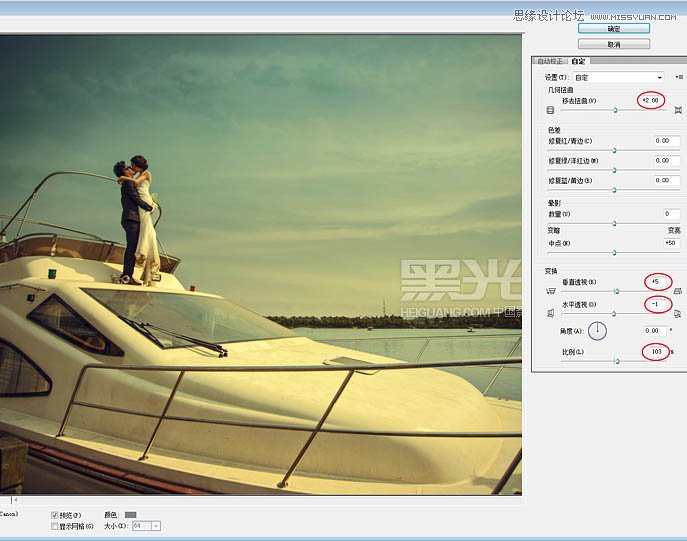
11、制作到这里初步成形,还需要给常常日晒雨淋的游艇做做清洁,把艇身上的大部分污渍去除了,另外,游艇旁边的那根木头柱子也要在画面中处理掉,以免有碍观瞻,如图所示。

12、打开“通道”面板,选取“绿”通道,按住“Ctrl”键,在“绿”通道缩览图上单击鼠标左键,建立通道选区,再打开“图层”面板选取图层,执行“色阶”命令,调整“输入色阶”。提亮选区范围,适当加强光感。


13、重复上步建立“绿”通道选区步骤,反选选区,执行“曲线”命令,在曲线中部设置结点,并压暗中间调,致使造成与上步的明暗对比,体现出较好的层次立体感,如图所示。


最后,利用海景素材遮盖远处湖岸,如图所示,合成修饰出一望无际的海平面效果,肃然呈现一幅唯美且浪漫之极的海景婚纱照。

 情非得已
情非得已
推荐文章
-
 复古效果:用PS调出儿童照片复古电影效果2019-08-02
复古效果:用PS调出儿童照片复古电影效果2019-08-02
-
 暖色效果:用PS调出外景人像暖黄色效果2019-07-29
暖色效果:用PS调出外景人像暖黄色效果2019-07-29
-
 清新人像:用PS调出逆光人像小清新效果2019-04-16
清新人像:用PS调出逆光人像小清新效果2019-04-16
-
 电影色调:用PS减法调出电影胶片效果2019-03-29
电影色调:用PS减法调出电影胶片效果2019-03-29
-
 复古效果:PS调出人像复古电影艺术效果2019-01-17
复古效果:PS调出人像复古电影艺术效果2019-01-17
-
 Photoshop调出外景人像暖色淡雅效果2018-11-29
Photoshop调出外景人像暖色淡雅效果2018-11-29
-
 Photoshop调出梦幻唯美风格的少女照片2018-10-17
Photoshop调出梦幻唯美风格的少女照片2018-10-17
-
 Photoshop详细解析夜景风光如何后期修图2018-09-29
Photoshop详细解析夜景风光如何后期修图2018-09-29
-
 Photoshop调出清晨村庄照片暖色效果2018-09-29
Photoshop调出清晨村庄照片暖色效果2018-09-29
-
 Photoshop调出婚纱外景春夏秋冬四季效果2018-09-20
Photoshop调出婚纱外景春夏秋冬四季效果2018-09-20
热门文章
-
 Photoshop结合CR修出通透干净的人像肤色2021-03-04
Photoshop结合CR修出通透干净的人像肤色2021-03-04
-
 Photoshopo调出外景人像金黄色皮肤效果2021-03-05
Photoshopo调出外景人像金黄色皮肤效果2021-03-05
-
 人像处理:用PS调出唯美粉色的少女
相关文章6212019-07-10
人像处理:用PS调出唯美粉色的少女
相关文章6212019-07-10
-
 夜景调色:使用PS调出唯美夜景人像
相关文章7052018-12-23
夜景调色:使用PS调出唯美夜景人像
相关文章7052018-12-23
-
 Photoshop快速调出唯美风格的蓝色艺术效果
相关文章6202018-11-28
Photoshop快速调出唯美风格的蓝色艺术效果
相关文章6202018-11-28
-
 Photoshop调出古风夜景人像唯美暖色效果
相关文章5912018-10-25
Photoshop调出古风夜景人像唯美暖色效果
相关文章5912018-10-25
-
 Photoshop调出梦幻唯美风格的少女照片
相关文章7742018-10-17
Photoshop调出梦幻唯美风格的少女照片
相关文章7742018-10-17
-
 Photoshop调出外景人像唯美童话风格
相关文章4772018-09-05
Photoshop调出外景人像唯美童话风格
相关文章4772018-09-05
-
 Photoshop调出阴天外景人像唯美暖色调
相关文章7952018-03-23
Photoshop调出阴天外景人像唯美暖色调
相关文章7952018-03-23
-
 Photoshop调出外景人像唯美通透艺术效果
相关文章8652018-02-08
Photoshop调出外景人像唯美通透艺术效果
相关文章8652018-02-08
